Modul för navigeringssökväg
Denna artikel handlar om moduler för navigeringssökväg och beskriver hur du lägger till dem på webbsidorna i Microsoft Dynamics 365 Commerce.
Med hjälp av moduler för navigeringssökväg navigering kan du navigera på webbplatssidorna. De visas vanligtvis längst upp på sidan, under rubriken. Även om det går att lägga till moduler för navigeringssökväg på en sida, används de oftast på produktinformationssidor (PDP), för att visa produktkategorihierarki och ett snabbt sätt att flytta runt på en webbplats. En modul för navigeringssökväg kan också användas för att visa länken "tillbaka till resultat" när användaren öppnar ett PDP från en sökning eller en listsida. På så sätt kan användarna snabbt gå tillbaka till deras filtrerade listsidor och fortsätta handla.
På sidor som har produktkategorikontext, t.ex. PDP och kategorisidor, visar modulerna för navigeringssökväg kategorihierarkin. På sidor som inte har kategorikontext visar moduler för navigeringssökväg <webbplatsens rot> / <aktuell sida> som standard. Moduler för navigeringssökväg kan också konfigureras manuellt på andra typer av webbplatssidor för att visa länkar till specifika sidor på webbplatsen.
Notering
Den dynamiska modulen är tillgänglig i Dynamics 365 Commerce 10.0.12-versionen.
Följande bild visar ett exempel på en modul för navigeringssökväg som visar kategorihierarkin på ett PDP.
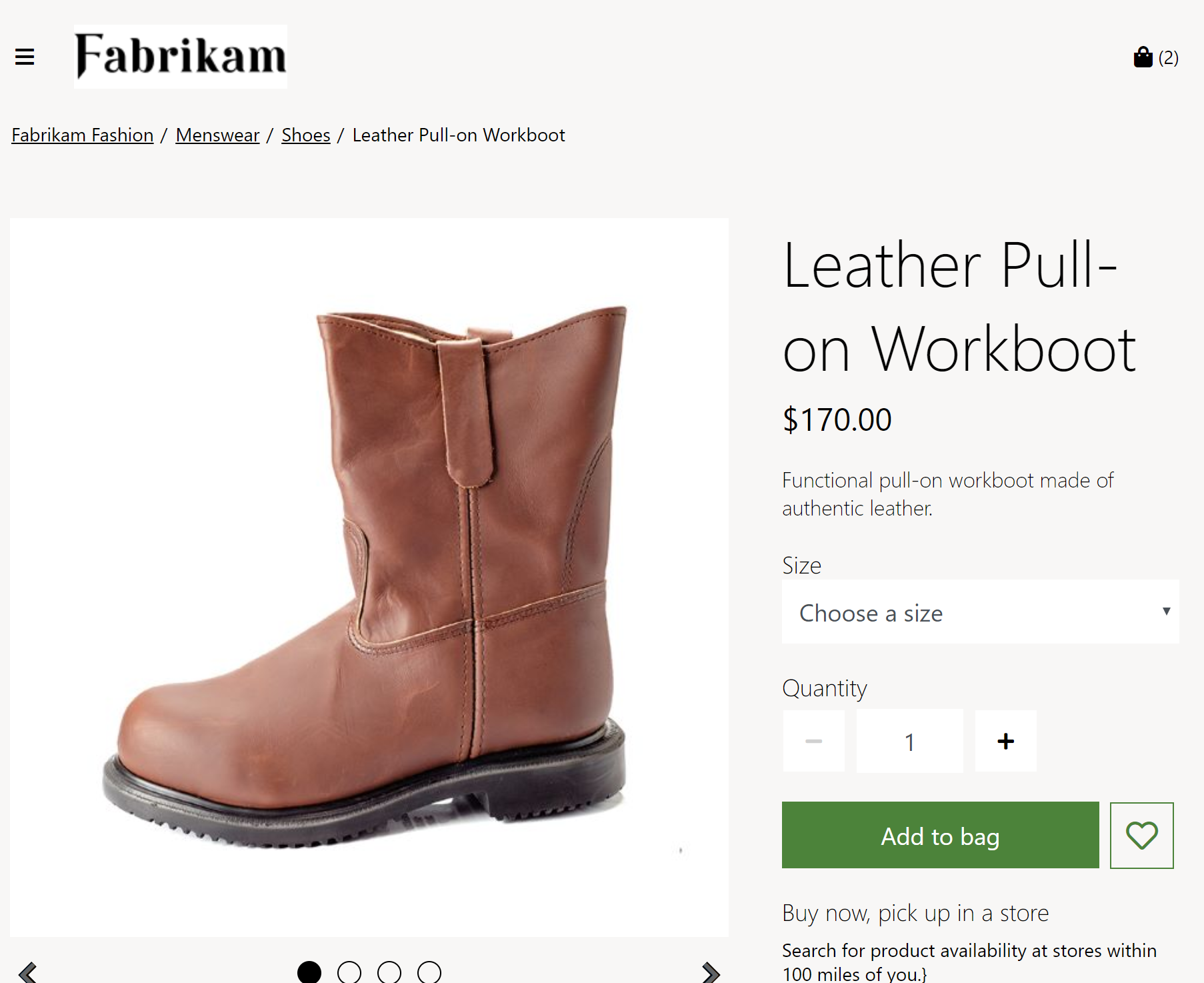
Inställningar för moduler för navigeringssökväg
Modulen för navigeringssökväg är beroende av inställningen navigeringssökväg displaytyp på PDP som definieras i Webbplatsinställningar > Tillägg i webbplatsskaparen. Den här inställningen har tre möjliga värden:
- Visa kategorihierarki – När det här värdet är markerat visar den synliga modulen hela kategorihierarkin för den produkt som visas på PDP.
- Visa tillbaka till resultat – När det här värdet är markerat kommer den dynamiska modulen att visa länken "Tillbaka till resultat" på en PDP om användaren öppnade PDP från en modul som tillåter en länk till "Tillbaka till resultat". Den här funktionen är tillgänglig när användare navigerar på sidorna kategori, sökning, lista och rekommendationslistor. För att stödja den här funktionen har modulerna för produktsamling och sökresultat en egenskap med namnet Tillåt tillbaka till resultaten på PDP. Den här egenskapen ger dig flexibiliteten att definiera vilka moduler som ska stödja länkfunktionen "tillbaka till resultat" i PDP. Till exempel när Visa tillbaka till resultat har valts som inställning på navigeringssökväg displaytyp på PDP i modulen för navigeringssökväg och Tillåt tillbaka till resultat på PDP är vald för sökresultatmodulen för sökningssidan, en "Tillbaka till resultat"-länk visas när användare navigerar från söksidan till en PDP.
- Visa kategorihierarki och tillbaka till resultat – Det här värdet är en kombination av de två föregående. När det här värdet väljs visas både den fullständiga kategorihierarkin och länken "tillbaka till resultat" (om den har konfigurerats) på ett PDP.
Viktigt
Dessa inställningar finns i Dynamics 365 Commerce 10.0.12 versionen. Om du uppdaterar från en äldre version av Dynamics 365 Commerce måste du uppdatera filen appsettings.json manuellt. Information om hur du uppdaterar filen appsettings.json finns i SDK- och modulens biblioteksuppdateringar.
Egenskaper för modulen för navigeringssökväg
| Egenskapsnamn | Värden | beskrivning |
|---|---|---|
| Rot | Text eller länk | Den här valfria egenskapen anger länktext och ett länkmål för navigeringssökvägens webbplatsrot. Om den här egenskapen inte har konfigurerats kommer ingen rot att definieras. |
| Länk till navigeringssökväg | Länka | Den här valfria egenskapen anger länkar för en manuellt konfigurerad dynamiska länk, om dessa länkar behövs. Länkarna visas i angiven ordning i. |
Lägg till en modul för navigeringssökväg på en ny sida
Om du vill lägga till en modul för navigeringssökväg till en PDP och konfigurera de obligatoriska egenskaperna följer du stegen nedan.
- Gå till Webbplatsinställningar > Tillägg. För inställningen Displaytyp för navigeringssökväg på PDP väljer du Visa kategorihierarki.
- Gå till mallar och välj PDP-mallen.
- I platsen Behållare som innehåller modul för inköpsruta markerar du ellipsknappen (...) och väljer sedan Lägg till modul.
- I dialogrutan Välj moduler, välj modulen Synlig sökväg och klicka sedan på OK.
- Välj Spara, välj Slutför redigering för att checka in mallen och välj sedan publicera för att publicera den.
- Gå till sidor och öppna en PDP som använder PDP-mallen. Om det ännu inte finns något PDP skapar du ett.
- I platsen Behållare som innehåller modul för inköpsruta markerar du ellipsknappen (...) och väljer sedan Lägg till modul.
- I dialogrutan Välj moduler, välj modulen Synlig sökväg och klicka sedan på OK.
- I egenskapsrutan för platsen Navigeringssökväg, under Rot, välj Länktext.
- I dialogrutan Länktext ange Start och sedan under Länkmål, välj Lägg till en länk.
- I dialogrutan Lägg till en länk väljer du länken för roten för navigeringssökväg och välj sedan OK.
- Klicka på Spara och välj Förhandsgranska för att förhandsgranska sidan.
- Välj Slutför redigering för att checka in mallen och välj sedan publicera för att publicera den.
Ytterligare resurser
Översikt över standardkategorilandningssida och sida för sökresultat